如何在 Google 文檔中添加邊框

了解如何在 Google 文檔中添加邊框,使您的文檔脫穎而出並防止讀者目光呆滯
每次登錄時輸入 Google 帳戶的密碼可能會很乏味,所以為什麼不使用密碼來讓事情變得更簡單呢?
谷歌最近為所有谷歌帳戶推出了密鑰支持,以進一步保護它們免受密碼重複使用、網絡釣魚和黑客竊取。為 Google 帳戶設置密鑰後,您在登錄 Gmail、Google Drive、Google Docs 和搜索巨頭的其他產品時將不再需要輸入密碼。
雖然您需要記住在線帳戶的每個密碼或將它們存儲在最好的密碼管理器之一中,但使用密鑰,您不必這樣做,因為一旦將它們添加到您的 Google 帳戶,它們就會鏈接到您的計算機、平板電腦、智能手機或其他設備。但是,即使為您的 Google 帳戶啟用了密鑰,您仍然需要使用指紋、PIN 碼或屏幕鎖定圖案來驗證您的身份。
如果您想讓登錄變得更容易,同時還想增加針對黑客的額外保護,那麼這是您需要了解的有關為 Google 帳戶設置密鑰的所有信息。
如何在您的 Google 帳戶中使用密鑰
繼續閱讀以查看每個步驟的詳細說明。
1. 導航至 g.co/passkeys
要開始在 Google 帳戶中使用密鑰,您首先需要在智能手機或計算機上打開瀏覽器並前往g.co/passkeys。
2. 使用密碼登錄您的 Google 帳戶
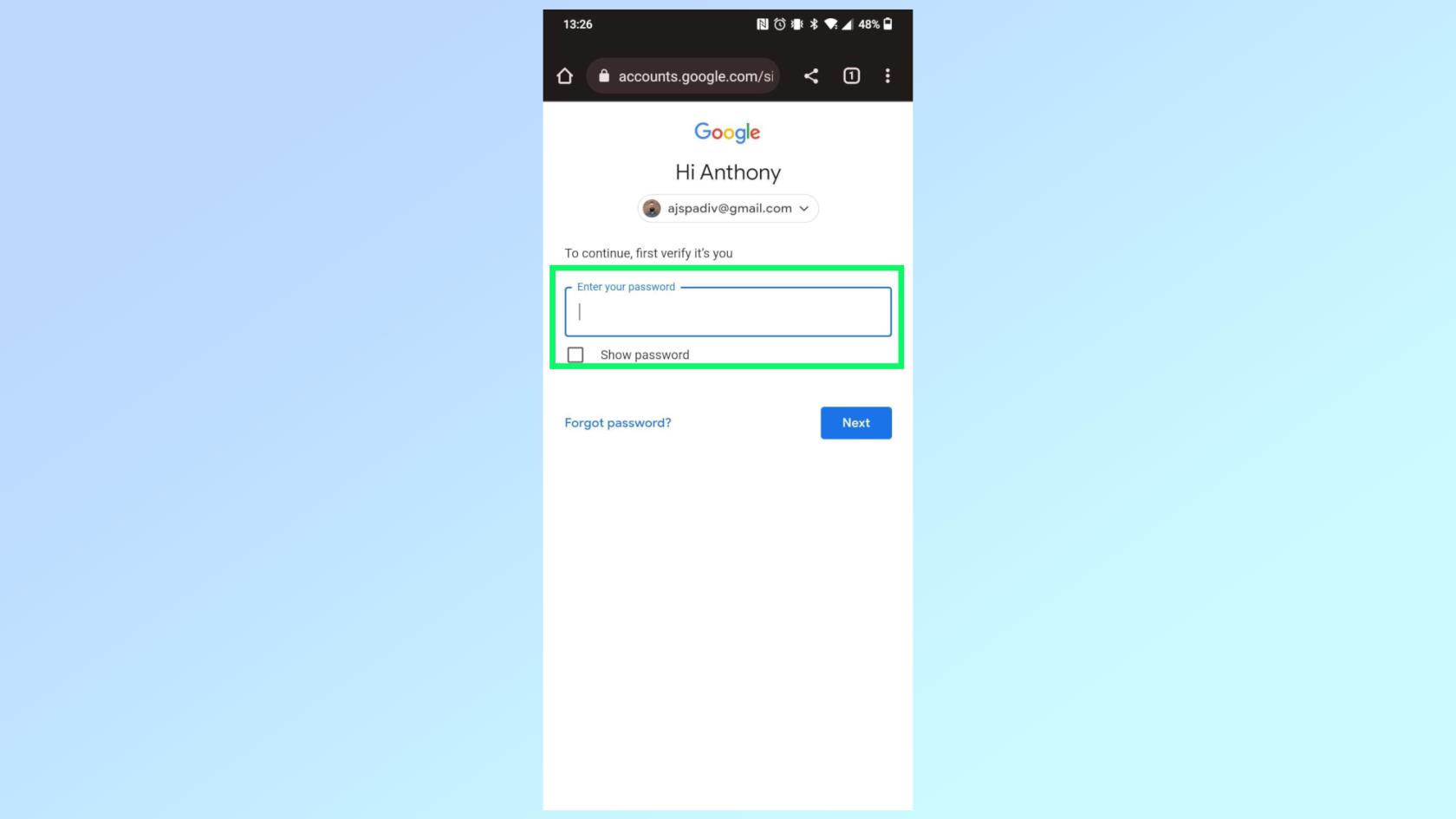
(圖片來源:© Google/我們的指南)
要驗證您確實是嘗試設置密鑰的人,您需要輸入密碼來登錄您的 Google 帳戶。
3. 點擊使用密鑰按鈕或創建新密鑰
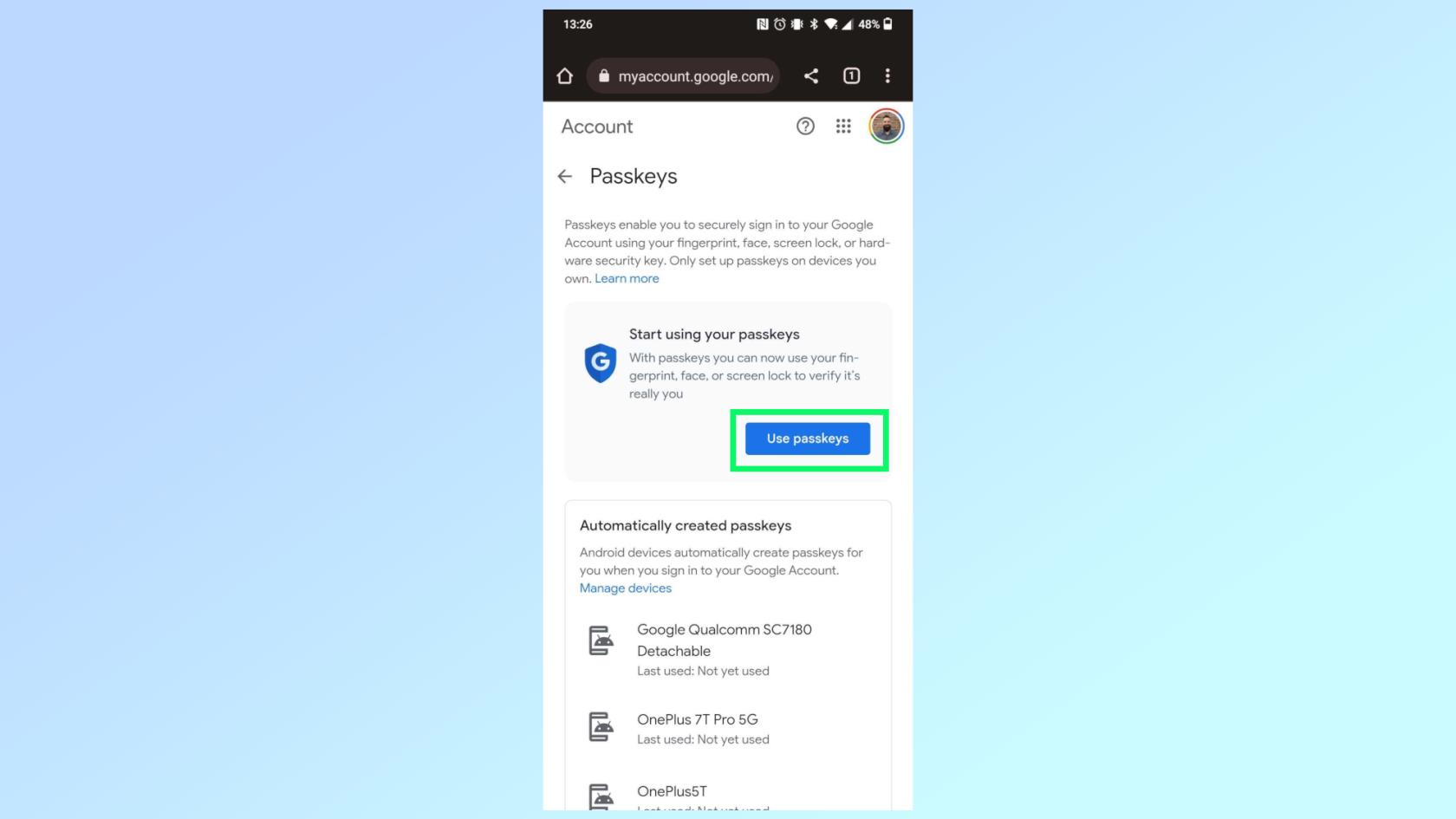
(圖片來源:© Google/我們的指南)
如果您使用的是最好的 Android 手機之一,甚至是Chromebook,Google 可能會自動為您的設備創建密鑰。如果是這樣,您只需點擊“使用密鑰”按鈕即可開始。但是,如果您使用的是 iPhone 或您的智能手機未列出,則需要點擊“創建密鑰”按鈕在您的設備上創建密鑰。
4. 在另一台設備上登錄您的 Google 帳戶
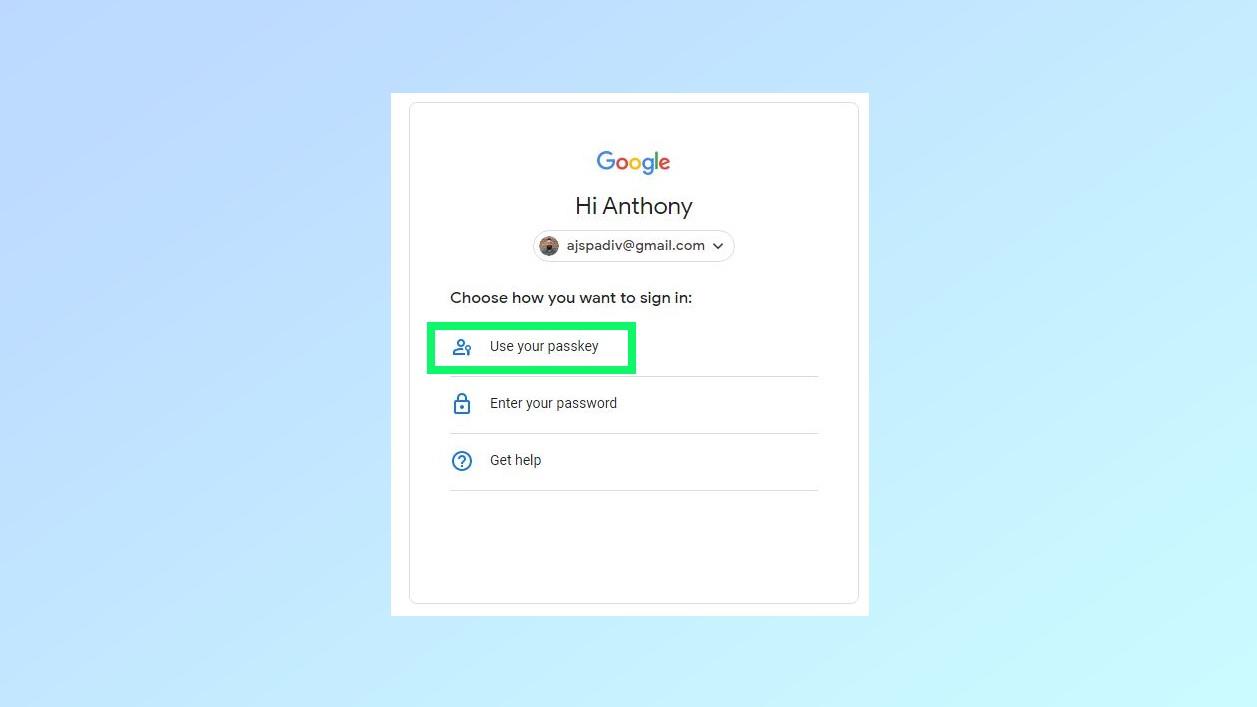
(圖片來源:© Google/我們的指南)
要測試使用密碼登錄您的 Google 帳戶,請打開其他瀏覽器並前往Gmail.com。不要輸入密碼,而是點擊“嘗試其他方式”按鈕並選擇“使用您的密碼”選項。
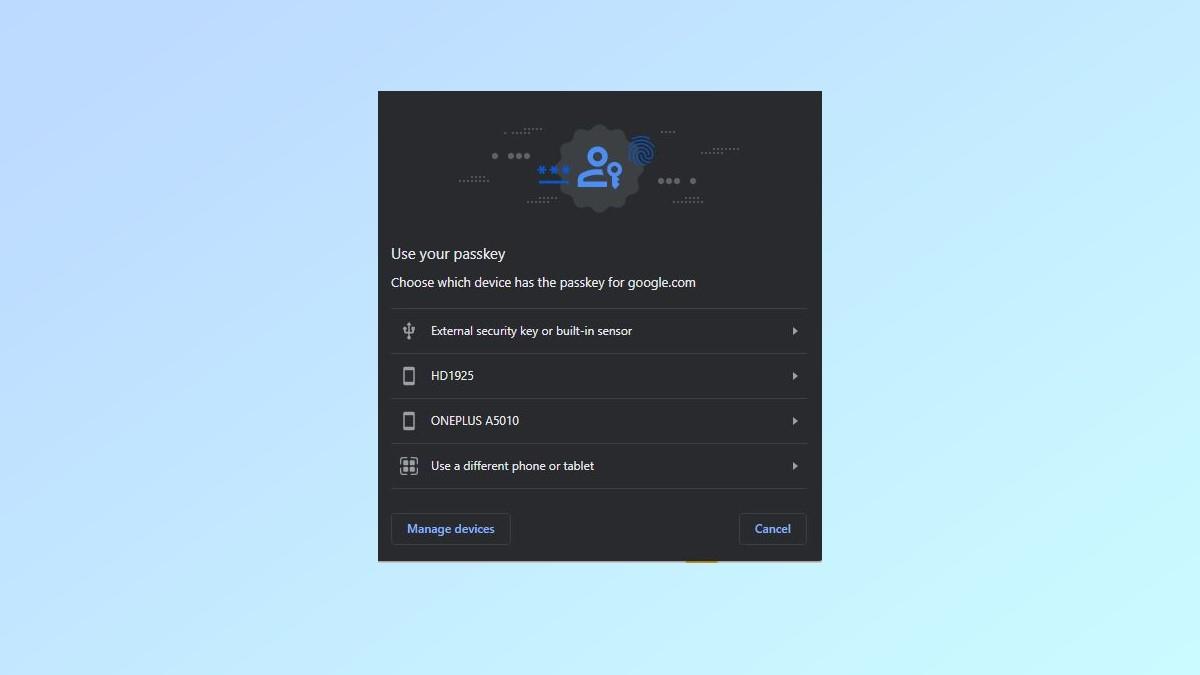
(圖片來源:Google/我們的指南)
如果您在多個設備上擁有密鑰,則需要從此處選擇將通知發送到哪個設備。
5. 使用指紋或 PIN 碼登錄
如果通知正確到達,您將需要輸入 PIN 碼或使用指紋解鎖密鑰才能登錄您的 Google 帳戶。
6. 掃描二維碼登錄
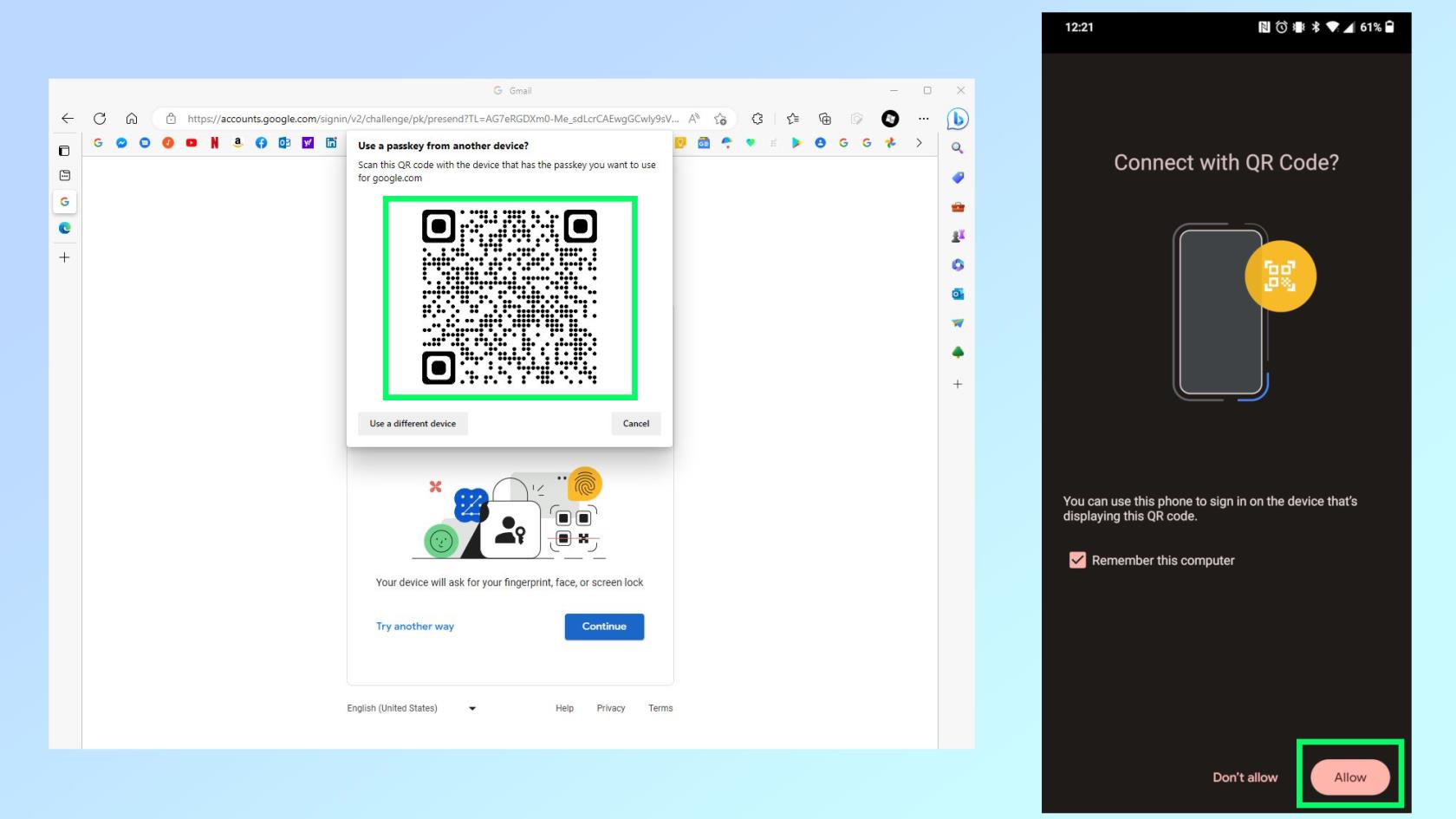
(圖片來源:© Google/我們的指南)
如果沒有收到通知,您仍然可以使用密碼通過掃描二維碼進行登錄。打開相機應用程序並掃描二維碼。當出現提示詢問您是否要使用密鑰登錄時,請點擊“允許”。
現在你就得到了它。您現在可以使用密鑰輕鬆登錄您的 Google 帳戶,而不必每次都輸入密碼。但請記住,即使您啟用了密碼,您仍然可以使用 Google 密碼和兩步驗證登錄您的 Google 帳戶。
正在尋找可以使用 Google 做的更多事情嗎?這是如何使用 Google 進行反向圖像搜索,或者您可能想了解如何在 iPhone 和 iPad 上使用 Google Lens來通過相機進行搜索。您還可以使用 Google 的新 AI 聊天機器人來代替 Google 搜索,以下是您需要了解的有關如何使用 Google Bard 的所有信息。
更多來自我們的指南